Рассмотрим все способы, как скачать видео с платформы Антитренинги (antitreningi.ru) в различных курсах, бесплатно.
На подготовку инструкции уходит минимум от 3 часов времени, поскольку требуется реальная проверка на себе каждого варианта скачивания. Поэтому, если вам не трудно, оставьте комментарий внизу статьи, все ли у вас получилось? Если нет, задайте вопрос, постараюсь помочь.
А также я готов скачать видео за Вас и не только с площадки Антитренинги, но и с любых других. Об условиях упомянул в конце страницы.
Можно ли скачать видео с платформы Антитренинг?
Как скачать видео с платформы Антитренинги
Способы скачивания зависят от того, каким методом автор курса загружал видео на платформу. Если самостоятельно не умеете определять, как было загружено видео, тогда просто пробуйте все варианты друг за другом.
1. Прямая загрузка файла с сайта
Часть авторов курсов загружают видео напрямую на платформу Антитренинги.ру. Чаще всего это позволяет их максимально просто скачать:
- Откройте страницу с нужным роликом и включите просмотр.
- Во время проигрывания, кликните правой кнопкой мыши по ролику и выберите "Сохранить видео как". Название пункта может чуть отличаться в зависимости от используемого браузера. Я показываю на примере Яндекс.
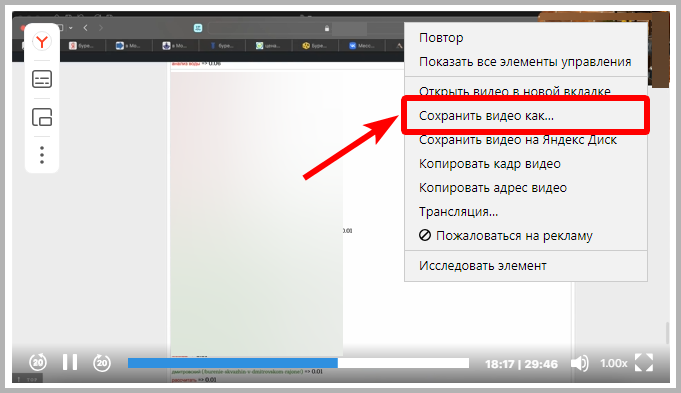 Самое простое сохранение видео с Антитренинги
Самое простое сохранение видео с Антитренинги
Осталось только выбрать папку на ПК для сохранения видео.
Если такого меню у вас нет или в нём отсутствует подходящая опция загрузки, значит способ не подходит. Переходите к следующему.
2. С помощью расширения Skyload в браузере
Альтернативный вариант — скачать расширение Skyload с официального сайта разработчика: открыть.
Перейдите по кнопке, соответствующей вашему веб-браузеру и установите расширение, а затем перезапустите браузер.
Инструкция по скачиванию видео:
- Запустите его проигрывание;
- Если Skyload обнаружил видеопоток, то на его значке отобразится цифра, обозначающая, сколько найдено потоков, доступных для загрузки. Кликните по значку, а затем по найденному файлу и сразу начнётся его загрузка на компьютер.
Иногда при выполнении пункта 2 нужно сначала нажать не на сам файл, а на кнопку меню (в виде трёх точек) рядом с ним и выбрать "Скачать".
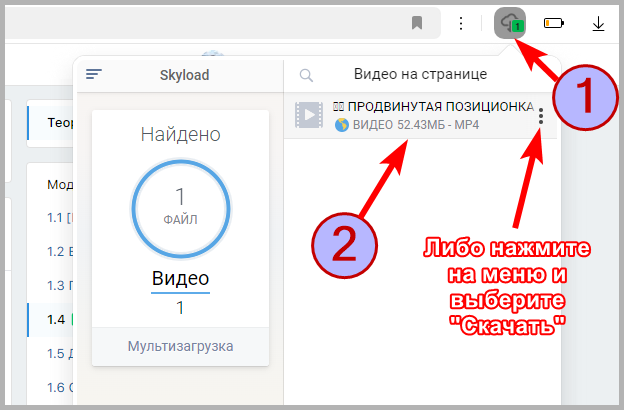 Загрузка видео с Antitreningi.ru при помощи браузерного плагина SkyLoad
Загрузка видео с Antitreningi.ru при помощи браузерного плагина SkyLoad
3. Загрузка через код страницы с видео
Вариант неудобный, но в некоторых случаях он может помочь.
Для начала откройте инспектор кода браузера, зажав комбинацию клавиш Ctrl+Shift+i. Далее по шагам:
- Нажмите кнопку (инструмент) в виде стрелки в углу открытой панели кода [1].
- Затем нажмите на видео [2].
- Код должен прокрутиться до строки, начинающейся с
<video src … …>где будет ссылка на файл .mp4 [3]. Кликните по ссылке правой кнопкой мыши и выберите "Open in new tab" либо дважды кликните по ней левой кнопкой, скопируйте (Ctrl+C) и вставьте в новую вкладку браузера. - На открывшейся вкладке видео уже можно будет скачать стандартным способом: клик правой кнопкой мыши — "Сохранить видео как". В некоторых обозревателях (Яндекс и Chrome, например) кнопка "Сохранить" появляется прямо в верхней панели инструментов.
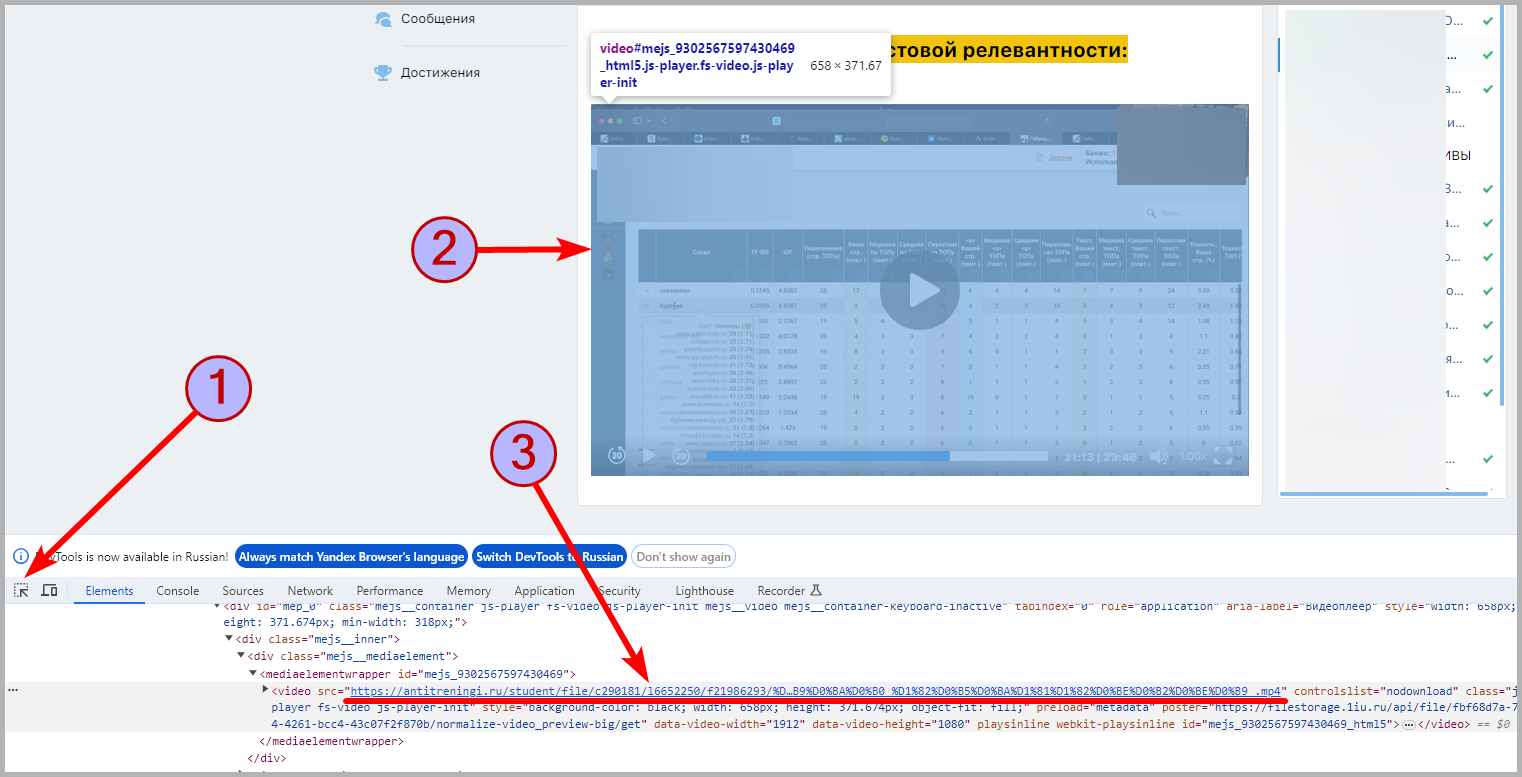 Поиск прямой ссылки на видео в Антитренинги через код страницы
Поиск прямой ссылки на видео в Антитренинги через код страницы
4. Запись видео с экрана
Добрались до самого неудобного метода. Однако в ряде случаев он становится единственным!
Суть: при помощи любой программы для захвата экрана (создания скринкаста) вы просто записываете проигрывание видео, которое в данный момент отображается на экране. Это значит, что ждать придётся ровно столько сколько длится нужный видеоролик. При этом во время записи вы ничего не сможете делать на компьютере, поскольку нельзя будет закрыть окно с проигрывающимся видео, иначе оно не попадёт в область записи.
Какие программы есть для записи: рекомендую полностью бесплатное приложение Free Cam 8 (скачать с официального сайта). Для бесплатной загрузки потребуется оставить электронную почту и на нее придёт ссылка для скачивания. Конечно есть множество альтернатив, я лишь дал вариант, который время от времени применяю сам, поскольку за нужный функционал записи и сохранения не требуется платить + отсутствуют всякие водяные знаки.
Вопрос / ответ
Не получилось скачать, что еще можно попробовать?
2. Я могу помочь скачать (см. подробнее внизу).
Может ли автор курса узнать, что я скачал видео?
Почему какие-то видео скачиваются одним способом, в некоторые другими?
Основные выводы
Помимо перечисленных способов, я проверил еще несколько популярных, которые позволяют скачивать видео с других площадок, например, ВКонтакте, Ютуб. В моём случае они не сработали. Но поскольку подходящие варианты зависят исключительно от варианта, при помощи которого автор курса загружал видео на Антитренинги, стоит проверить и их тоже:
- HLS Downloader от puemos. Легко устанавливается в MS Edge и Firefox, а для установки в Яндекс браузер и Гугл Хром потребуется добавлять распакованный архив вручную.
- Stream Recorder (устанавливается в браузеры на движке Chromium).
Не рекомендую: известное приложение (расширение) SaveFrom.Net, поскольку подозрительно его стали опознавать веб-браузеры как вредоносное. Хотя раньше я его активно использовал для скачивания видео со ВКонтакте и других социальных сетей.
Пожалуйста, имейте ввиду: методы загрузки могут меняться со временем! Если вы 100% всё правильно делаете, опробовали все способы и ничего не получается, возможно конкретно для видео, которые вы покупали платформе Антитренинги уже поменялся алгоритм. Курсы загружаются и защищаются авторами платформы по разному, а я могу проводить тестирование только на тех видео, которые уже были когда-либо куплены у меня самого и, конечно, не
Наконец, не могу не напомнить об авторских правах авторов видеокурсов, тренингов на платформе Антитренинги и аналогичных. Скачивая и распространяя контент в интернете, вы нарушаете эти права. Я как автор данного материала не несу ответственности за данные действия.
Для желающих помочь развитию ресурса https://donate.stream/vladimir-belev

Оставить комментарий